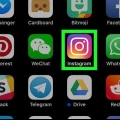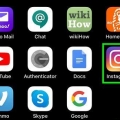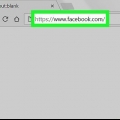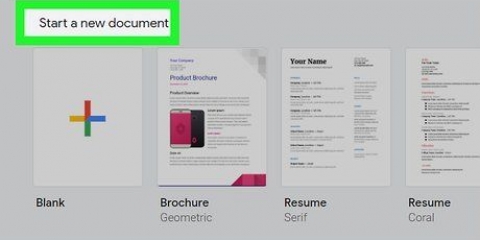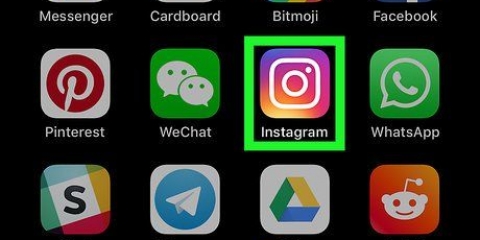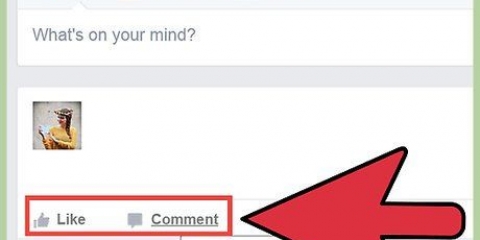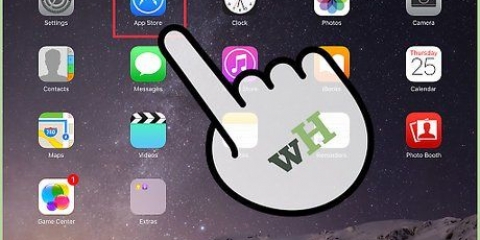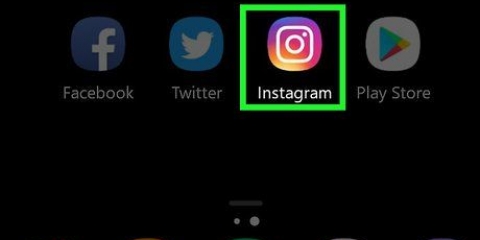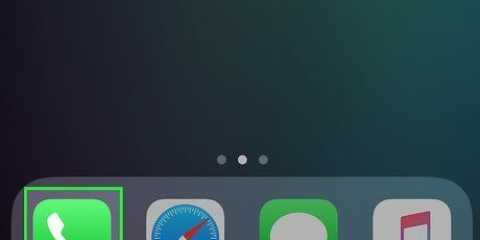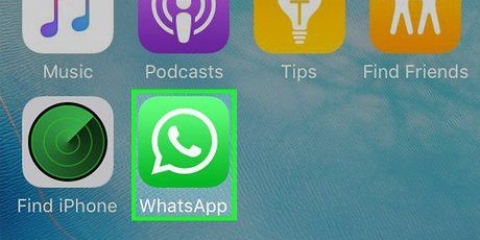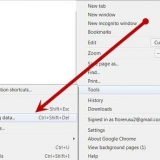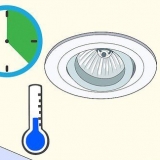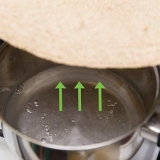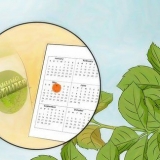E-mail: Dette åbner din e-mail-app, hvor du derefter kan indtaste modtagerens e-mailadresse (plus enhver tekst, du gerne vil inkludere), og derefter trykke på Send. Kopier link: Dette vil kopiere en direkte URL til beskeden, som du kan indsætte, hvor du vil (f.eks. en sms). For at indsætte skal du trykke og holde nede, hvor du vil have URL`en til at blive vist, og derefter trykke på At holde.
Du kan dele til flere sociale medier på én gang. Hvis din Instagram-konto allerede er knyttet til dine andre sociale mediekonti, behøver du ikke logge ind igen.

Brug denne metode, hvis du vil dele et billede eller en video i dit feed med en ven på Instagram. Den person, der har uploadet billedet eller videoen, får ikke besked om, at du deler deres opslag. 



Del et instagram-opslag
Denne vejledning viser dig, hvordan du deler Instagram-opslag – både dine egne indlæg og andre interessante indlæg, du finder i dit feed – med nogen, der ellers ikke ville se dem.
Trin
Metode 1 af 2: Del dine egne indlæg

1. Åbn Instagram. Dette er det flerfarvede kameraikon på din startskærm (iPhone/iPad) eller i appskuffen (Android).
- Brug denne metode til at poste dine egne foto- og videoopslag på andre sociale netværkssider (f.eks. Facebook og Tumblr) eller via e-mail.

2. Tryk på profilikonet. Dette er omridset af en persons hoved og skuldre i nederste højre hjørne af skærmen.

3. Rul ned til det billede eller den video, du vil dele.

4. Tryk på ⋯ (iPhone/iPad) eller ⁝ (Android). Det er i øverste højre hjørne af billedet eller videoen, du vil dele.

5. Tryk på Del med.

6. Vælg en delingsmetode. Vælg et andet socialt medienetværk for at dele dit opslag, eller vælg en af følgende muligheder:

7. Log ind på din sociale mediekonto. igennem Facebook, Twitter, Tumblr eller Flickr du vil blive ført til en skærm, hvor du kan logge ind på din konto. Når du er logget ind, skal du gå tilbage til delingsskærmen, og netværksnavnet vises i blåt.

8. Tryk på Del med. Dit opslag er nu tilgængeligt på de valgte sociale medier.
Deling af et opslag til et socialt medie-netværk linker din Instagram-konto til det netværk. For at administrere de linkede konti, gå til indstillingerne på din Instagram – hjulikonet (iPhone/iPad) eller køn (Android) i øverste højre hjørne af din profil – og tryk Tilknyttede konti.
Metode 2 af 2: Deling af en andens besked

1. Åbn Instagram. Dette er det flerfarvede kameraikon på din startskærm (iPhone/iPad) eller i appskuffen (Android).

2. Tryk på Instagram Direct-ikonet under det opslag, du vil dele. Dette ligner et papirfly og er placeret til højre for kommentarikonet (chatboble).

3. Vælg en modtager. Når du ser profilbilledet af den ven, du vil dele indlægget med, skal du trykke på det. Hvis ikke, skal du begynde at skrive hans eller hendes navn i søgefeltet og derefter trykke på hans eller hendes billede, når det vises i søgeresultaterne.
Tryk på flere profiler for at dele indlægget med flere personer. Du kan vælge op til 15 modtagere.

4. Indtast en besked. For at begynde at skrive skal du trykke på boksen, der angiver Skriv en chatbesked og indtast derefter den tekst, du vil inkludere.
Du kan springe dette trin over, hvis du ikke vil tilføje din egen tekst til din besked.

5. Tryk på Send. Dette er placeret nederst på skærmen. Din ven vil modtage beskeden som en direkte besked.
Hvis den besked, du deler, er privat, skal din ven (modtageren af din direkte besked) følge den konto for at se den.
Tips
- Du kan ikke dele andres Instagram-historie, kun deres foto- og videoopslag.
- Hvis din Instagram-konto er privat, vil dine følgere være de eneste, der kan se dit opslag via den direkte URL.
Artikler om emnet "Del et instagram-opslag"
Оцените, пожалуйста статью
Populær